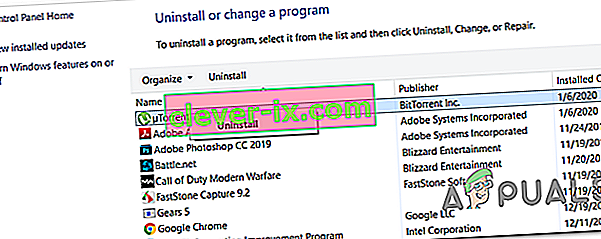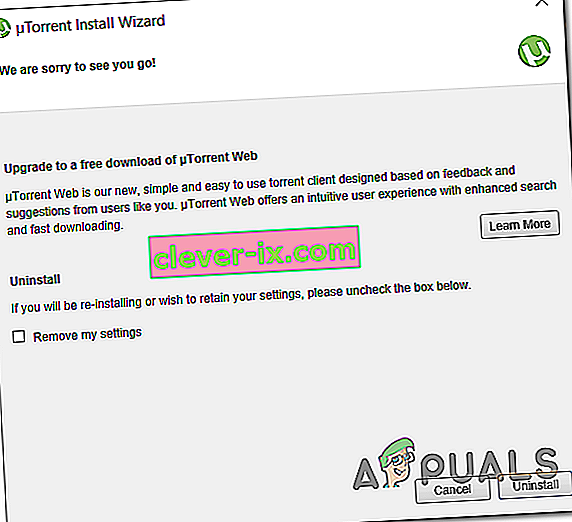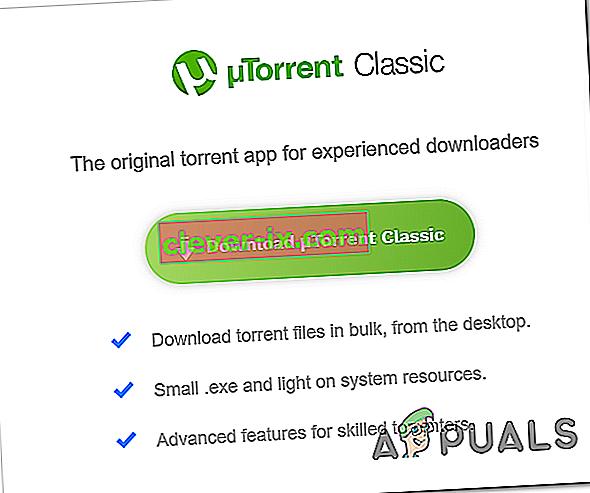Den Disk Overload Fejl i uTorrent sker efter download hastighed når en vis tærskel. I de fleste tilfælde forsvinder fejlen i cirka et minut (hvorunder downloadet falder), før det vender tilbage til det normale. I de fleste tilfælde gentages fejlen imidlertid og vender tilbage efter blot et par minutter.

Den mest almindelige årsag, der forårsager dette problem, er den måde, uTorrent downloader data på en ikke-sekventiel måde. Denne tilgang lægger stor vægt på din harddisk på grund af det faktum, at den er tvunget til at skrive hundreder af dele på samme tid i en tilfældig fejl. I dette tilfælde er en måde at sikre, at problemet ikke opstår, at aktivere forudallokering af filer fra menuen Avancerede indstillinger.
Husk, at nyere uTorrent-version er meget mere effektiv med Diskbrug på grund af det faktum, at de ikke længere bruger I-O / single-thread. Hvis dette scenarie er anvendeligt, og du faktisk bruger en ældre uTorrent-build, skal du afinstallere den aktuelle installation og installere den seneste tilgængelige stabile build.
Et andet populært scenarie, hvor dette problem vil opstå, er en situation, hvor partfile er tændt, så drevet tvinges til en masse filovergange. Dette problem blev løst med nyere versioner, men i tilfælde af at du ikke vil opgradere, kan du omgå problemet ved at få adgang til de avancerede indstillinger og indstille værdien på diskio.use_partfile til falsk.
Hvis problemet kun sker, når du forsøger at downloade store filer, eller hvis du forsøger at downloade flere filer på én gang, opstår problemet sandsynligvis på grund af det faktum, at basiscachen er utilstrækkelig. For at løse dette skal du åbne menuen Indstillinger og forstørre Disk Cache til overlegen værdi for at forhindre, at dette problem opstår.
1. Aktivér Allokering af filforudgående
Hovedårsagen til, at uTorrent-brugere støder på diskoverbelastningsfejl i uTorrent, skyldes, at klienten downloader og uploader stykker på en ikke-sekventiel måde. Dette er meget forskelligt fra en lokal overførsel og lægger meget mere stress på dit drev - din harddisk skal læse og skrive hundredvis af tilfældige dele af filen på samme tid.
Dette kan blive et problem med langsomme traditionelle harddiske. En måde at sikre, at problemet ikke længere opstår, er at aktivere forudallokering af filer fra menuen Indstillinger. Flere berørte brugere har bekræftet, at problemet blev løst fuldstændigt, så snart de foretog denne ændring.
Her er en hurtig guide til løsning af diskoverbelastningsfejl i uTorrent- problemet ved at aktivere filforudallokering:
- Åbn din Utorrent-klient, og gå til båndlinjen øverst.
- Klik på Indstillinger, og vælg derefter Indstillinger i rullemenuen.
- Når du er inde i menuen Præference , skal du vælge Generelt i venstre sektion.
- Gå derefter over til højre sektion og marker afkrydsningsfeltet, der er knyttet til Forudalloker alle filer under Når du downloader.
- Når ændringerne er foretaget, skal du klikke på Anvend for at gemme ændringerne.
- Genstart uTorrent-klienten, og se om problemet løses ved næste systemstart.

Hvis det samme problem stadig opstår, efter at du har aktiveret filtildelingen, skal du gå ned til den næste metode nedenfor.
2. Opdater til den nyeste uTorrent-klient
Som det viser sig, er nyere versioner af uTorrent blevet meget mere effektive med diskbrug. En simpel forklaring er, at version 3.1.3 og ældre tidligere brugte en komplet enkelt-trådet I / O.
Heldigvis er de nyere versioner multi-threaded og letter en meget højere ydeevne. Med multi-threading risikerer du ikke længere at se, at et enkelt diskjob ender med at blokere alt.
Hvis du bruger uTorrent 3.1.3 eller ældre, skal du være i stand til at løse problemet hurtigt ved at afinstallere den aktuelle version og derefter downloade og installere den nyeste tilgængelige stabile build.
Her er en hurtig guide til opdatering til den nyeste uTorrent-klient:
- Tryk på Windows-tasten + R for at åbne en dialogboks Kør . Skriv derefter 'appwiz.cpl' inde i tekstboksen, og tryk på Enter for at åbne menuen Programmer og funktioner .

- Når du er inde i vinduet Programmer og filer , skal du rulle gennem listen over installerede applikationer og finde din uTorrent-installation.
- Når du ser det, skal du højreklikke på det og vælge Afinstaller i den nyligt viste kontekstmenu.
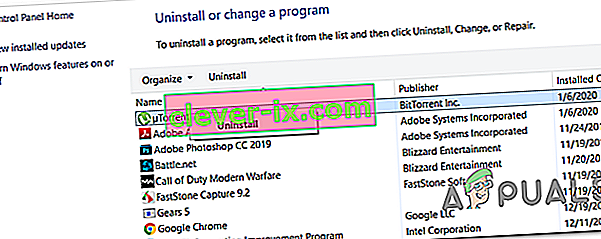
- Inde i afinstallationsskærmen skal du markere afkrydsningsfeltet, der er knyttet til Fjern mine indstillinger , og derefter klikke på Afinstaller og bekræfte for at starte processen.
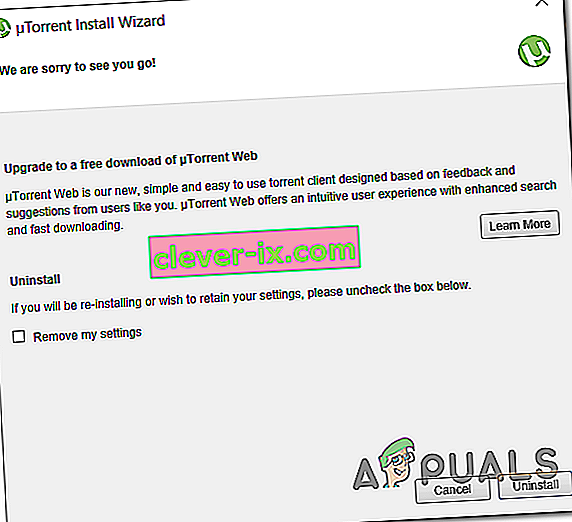
- Når processen er afsluttet, skal du genstarte din computer og vente på, at den næste opstart er afsluttet.
- Når den næste opstartssekvens er afsluttet, skal du åbne dette link (her) rulle ned og klikke på Download uTorrent Classic for at få den seneste tilgængelige version.
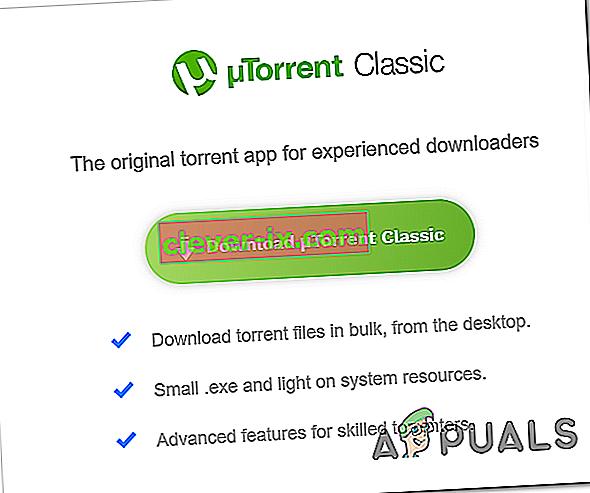
- Så snart installationens eksekverbare fil er downloadet, skal du åbne den og følge instruktionerne på skærmen for at fuldføre installationen af den nye uTorrent-version.
- Når den nyere version er installeret, skal du gentage den handling, der tidligere forårsagede Disk Overbelastet- fejlen, og se om problemet nu er løst.
Hvis det samme problem vedvarer, skal du gå ned til den næste mulige løsning nedenfor.
3. Indstilling af diskio.use_partfile til False
Som det viser sig, er dette et kendt problem udløst på grund af fil-spring, når delfilen er tændt (den er tændt som standard). De fleste brugere har bekræftet, at problemet blev løst med version 3.3, men hvis du ikke vil opgradere til en nyere uTorrent-version, er der også et alternativ.
For at omgå Disk Overloaded-fejlen kan du åbne menuen avancerede indstillinger og indstille værdien på diskio.use_partfile til false.
Denne handling vil sikre, at der ikke er flere filovergange forårsaget af delfilen. Her er en hurtig guide til, hvordan du gør dette:
- Åbn din uTorrent klient og bruge menuen bånd i toppen for at få adgang til de muligheder rullemenu.
- Inde i drop-down Indstillinger menuen, klik på Indstillinger.
- Når du er inde i menuen Indstillinger , skal du vælge fanen Avanceret i venstre sektion.
- Flyt over til højre sektion, indsæt 'diskio.use_partfile' i sektionen Filter og tryk på Enter for at finde værdien.
- Når du har fundet det rigtige navn, skal du vælge det ved at klikke på det en gang og derefter indstille værdien fra Sand til Falsk og klikke på Anvend for at gemme ændringerne.

Hvis du allerede har håndhævet denne ændring, og du stadig støder på den samme Disk Overbelastede fejl, skal du gå ned til næste metode nedenfor.
4. Forstør basiscachen
Hvis du hovedsageligt støder på problemet, når du forsøger at downloade store filer (10+ GB), eller hvis du forsøger at downloade flere filer på én gang, er det meget sandsynligt, at problemet opstår, fordi basiscachen er utilstrækkelig.
I de fleste tilfælde vil problemet opstå, fordi din disk er tvunget til at skrive blokke til mange forskellige steder på samme tid, og den bliver optaget. En måde at løse dette problem på er at forstørre cachen nok, så skrivningen finder sted på en sekventiel måde.
Her er en hurtig guide til håndhævelse af denne ændring på alle versioner af uTorrent:
- Åbn dine standard uTorrent-applikationer, og få adgang til fanen Indstillinger fra båndlinjen øverst.
- Fra Indstillinger drop-down menuen, klik på Indstillinger.
- Inde i menuen Indstillinger skal du klikke på menuen Avanceret og derefter klikke på Diskcache.
- Når fanen Diskcache er valgt, skal du flytte til højre sektion og starte med at markere afkrydsningsfeltet, der er knyttet til Tilsidesæt automatisk cache-størrelse, og angiv størrelsen manuelt .
- Når du har foretaget denne ændring, skal du ændre værdien på Disk Cache til 1024 Mb og klikke på Anvend for at gemme ændringerne.
- Genstart uTorrent og se om problemet er løst.